Ruční nastavení bezdrátové sítě LAN
ID dotazu: 8203178600
Datum vydání: 25 srpna 2016
Řešení:
Výběr bezdrátové sítě LAN
Chcete-li připojit zařízení k počítači prostřednictvím bezdrátové sítě LAN, vyberte možnost Wireless LAN (Bezdrátová LAN) pomocí ovládacího panelu. Pokyny pro připojení k bezdrátové nebo pevné síti LAN a pro zadání nastavení pro bezdrátovou nebo pevnou síť LAN naleznete v příručce „Začínáme“. Pokaždé když změníte nastavení z <Wired LAN> (Pevná síť LAN) na <Wireless LAN> (Bezdrátová síť LAN) nebo naopak, bude třeba v počítači odinstalovat ovladače multifunkčního zařízení a nainstalovat je znovu. Podrobné informace naleznete v příručce „MF Driver Installation Guide“ (Instalační příručka ovladače multifunkčního zařízení) na webové stránce společnosti Canon (canon.com/oip-manual).1. Klepněte na položku <Menu> (Nabídka) na obrazovce <Home> (Domů).
2. Klepněte na položku <Network Settings> (Síťová nastavení).
- Pokud se zobrazí obrazovka pro zadání kódu PIN, zadejte pomocí číselných tlačítek kód PIN a klepněte na tlačítko <Apply> (Použít). Podrobné informace naleznete v příručce „User's Guide“ (Uživatelská příručka) na webové stránce společnosti Canon (canon.com/oip-manual).
3. Klepněte na položku <Select Wired/Wireless LAN> (Vybrat pevnou/bezdrátovou síť LAN).
4. Klepněte na položku <Wireless LAN> (Bezdrátová síť LAN).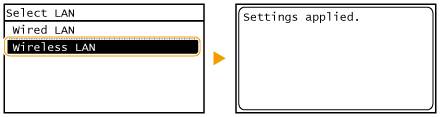
Nastavení připojení výběrem bezdrátového směrovače
Můžete vyhledat bezdrátové směrovače (nebo přístupové body), ke kterým se lze připojit, a na displeji zařízení vybrat jeden z nich. Do pole síťového klíče zadejte klíč WEP nebo TKIP. Před výběrem bezdrátového směrovače si poznačte požadované informace týkající se nastavení, včetně identifikátoru SSID a síťového klíče, viz část [Kontrola názvu přístupového bodu a síťového klíče].POZNÁMKA
Nastavení zabezpečení
- Nastavíte-li bezdrátové připojení výběrem bezdrátového směrovače, bude způsob ověřování WEP nastaven na hodnotu <Open System> (Otevřený systém), zatímco způsob šifrování WPA/WPA2 bude nastaven na hodnotu <Auto> (Automaticky) (buď AES-CCMP, nebo TKIP). Chcete-li ověřování WEP nastavit na hodnotu <Shared Key> (Sdílený klíč), popřípadě šifrování WPA/WPA2 na hodnotu <AES-CCMP>, je třeba připojení nastavit pomocí ručního zadání. Podrobné informace naleznete v příručce „User's Guide“ (Uživatelská příručka) na webové stránce společnosti Canon (canon.com/oip-manual).
1. Klepněte na položku <Menu> (Nabídka) na obrazovce <Home> (Domů).
2. Klepněte na položku <Network Settings> (Síťová nastavení).
- Pokud se zobrazí obrazovka pro zadání kódu PIN, zadejte pomocí číselných tlačítek kód PIN a klepněte na tlačítko <Apply> (Použít). Podrobné informace naleznete v příručce „User's Guide“ (Uživatelská příručka) na webové stránce společnosti Canon (canon.com/oip-manual).
3. Klepněte na položku <Wireless LAN Settings> (Nastavení bezdrátové sítě LAN).
- Zobrazí-li se zpráva <Do you want to enable the wireless LAN?> (Chcete povolit bezdrátovou síť LAN?), klepněte na tlačítko <Yes> (Ano).
- Pokud se zobrazuje zpráva <Direct Connection will be disabled. Is it OK?> (Přímé připojení bude zakázáno. Je to v pořádku?) klepněte na možnost <Yes> (Ano).
4. Přečtěte si zobrazenou zprávu a klepněte na tlačítko <OK>.
5. Klepněte na položku <SSID Settings> (Nastavení SSID).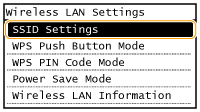
6. Klepněte na položku <Select Access Point> (Vybrat přístupový bod).
- Zařízení zahájí vyhledávání dostupných bezdrátových směrovačů.
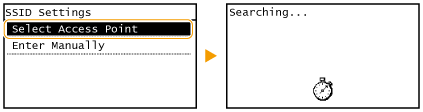

Pokud se zobrazí zpráva <Cannot find the access point.> (Nelze nalézt přístupový bod.)
- Podrobné informace naleznete v příručce „User's Guide“ (Uživatelská příručka) na webové stránce společnosti Canon (canon.com/oip-manual).
7. Vyberte směrovač bezdrátové sítě LAN.
- Vyberte směrovač, jehož identifikátor SSID se shoduje s identifikátorem, který jste si poznačili.
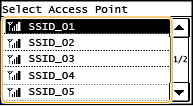

Pokud bezdrátový směrovač nebyl nalezen:
- Zkontrolujte, zda je zařízení správně nainstalováno a připraveno na připojení k síti. Podrobné informace naleznete v příručce „User's Guide“ (Uživatelská příručka) na webové stránce společnosti Canon (canon.com/oip-manual).
8. Zadejte síťový klíč, který jste si poznačili.
- Pomocí číselných tlačítek zadejte síťový klíč a klepněte na tlačítko <Apply> (Použít). Podrobné informace naleznete v příručce „User's Guide“ (Uživatelská příručka) na webové stránce společnosti Canon (canon.com/oip-manual).
- WEP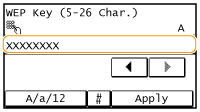
- WPA-PSK nebo WPA2-PSK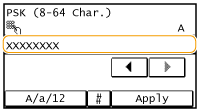
9. Klepněte na tlačítko <Yes> (Ano).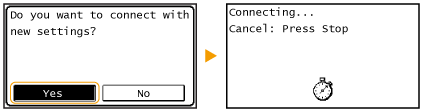
POZNÁMKA
Pokud se v průběhu nastavování zobrazí chybová zpráva:
- Stiskněte tlačítko <Close> (Zavřít), zkontrolujte správnost síťového klíče a vraťte se ke kroku 5.
10. Přesvědčte se, že indikátor Wi-Fi na ovládacím panelu bliká.
- Tento indikátor bliká, pokud byl zjištěn bezdrátový směrovač.

- Po dokončení nastavení se zobrazí níže uvedená obrazovka a po přibližně 2 sekundách se rozsvítí indikátor Wi-Fi.
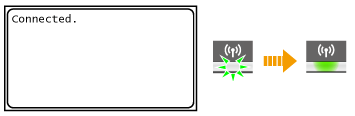
- Počkejte přibližně 2 minuty na dokončení nastavení adresy IP zařízení.

Síla signálu
- V případě více dostupných bezdrátových směrovačů se zařízení připojí ke směrovači s nejsilnějším signálem. Síla signálu se měří pomocí jednotky RSSI (Received Signal Strength Indication).
POZNÁMKA
Snížení spotřeby energie
- Zařízení lze nastavit pro přechod do režimu <Power Save Mode> (Režim úspory energie) na základě signálů vysílaných bezdrátovým směrovačem. Podrobné informace naleznete v příručce „User's Guide“ (Uživatelská příručka) na webové stránce společnosti Canon (canon.com/oip-manual).
Dojde-li ze změně adresy IP zařízení:
- V prostředí DHCP může ke změně adresy IP zařízení dojít automaticky. V tomto případě zůstane připojení zachováno po dobu, kdy zařízení a počítač spadají do stejné podsítě.
Nastavení připojení zadáním podrobných nastavení
Chcete-li nastavení zabezpečení zadat podrobně, popřípadě nelze-li bezdrátové připojení navázat jiným způsobem, ručně zadejte všechny požadované informace týkající se připojení pomocí bezdrátové sítě LAN. Před zadáním podrobných nastavení si poznačte požadované informace, včetně identifikátoru SSID a síťového klíče, viz část [Kontrola názvu přístupového bodu a síťového klíče].1. Klepněte na položku <Menu> (Nabídka) na obrazovce <Home> (Domů).
2. Klepněte na položku <Network Settings> (Síťová nastavení).
- Pokud se zobrazí obrazovka pro zadání kódu PIN, zadejte pomocí číselných tlačítek kód PIN a klepněte na tlačítko <Apply> (Použít).
3. Klepněte na položku <Wireless LAN Settings> (Nastavení bezdrátové sítě LAN).
- Zobrazí-li se zpráva <Do you want to enable the wireless LAN?> (Chcete povolit bezdrátovou síť LAN?), klepněte na tlačítko <Yes> (Ano).
- Pokud se zobrazuje zpráva <Direct Connection will be disabled. Is it OK?> (Přímé připojení bude zakázáno. Je to v pořádku?) klepněte na možnost <Yes> (Ano).
4. Přečtěte si zobrazenou zprávu a klepněte na tlačítko <OK>.
5. Vyberte položky <SSID Settings> (Nastavení SSID)  <Enter Manually> (Zadat ručně).
<Enter Manually> (Zadat ručně).
6. Zadejte identifikátor SSID, který jste si poznamenali.
- Pomocí číselných tlačítek zadejte identifikátor SSID a klepněte na tlačítko <Apply> (Použít). Podrobné informace naleznete v příručce „User's Guide“ (Uživatelská příručka) na webové stránce společnosti Canon (canon.com/oip-manual).
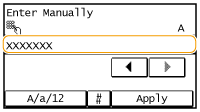
7. Na základě poznačených informací zadejte nastavení zabezpečení.
- Pokud není potřebné zadat nastavení zabezpečení, klepněte na možnost <None> (Žádné).
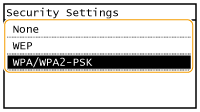
 Použití služby WEP
Použití služby WEP
7-A-1. Klepněte na položku <WEP>.
7-A-2. Vyberte metodu ověřování.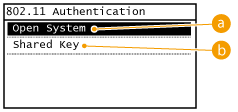
 <Open System> (Otevřený systém)
<Open System> (Otevřený systém)
Nastaví ověřování otevřeného systému, tzv. otevřené ověřování. <Shared Key> (Sdílený klíč)
<Shared Key> (Sdílený klíč)
Jako heslo se používá klíč WEP.
Pokud byla vybrána položka <Open System> (Otevřený systém):
- Připojujete-li se k bezdrátové síti LAN s ověřováním sdíleného klíče nastaveným na bezdrátovém směrovači, dojde v zařízení k chybě ověřování. V tomto případě zařízení automaticky změní nastavení na hodnotu <Shared Key> (Sdílený klíč) a pokusí se o připojení znovu.
7-A-3. Klepněte na položku <Edit WEP Key> (Upravit klíč WEP).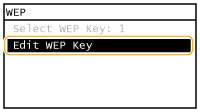
7-A-4. Vyberte klíč WEP (1 až 4), který chcete upravit.
- Můžete zaregistrovat až čtyři klíče WEP.
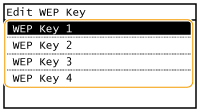
7-A-5. Zadejte síťový klíč, který jste si poznačili.
- Pomocí číselných tlačítek zadejte síťový klíč a klepněte na tlačítko <Apply> (Použít). Podrobné informace naleznete v příručce „User's Guide“ (Uživatelská příručka) na webové stránce společnosti Canon (canon.com/oip-manual).
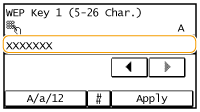
7-A-6. Klepněte na položku <Select WEP Key> (Vybrat klíč WEP).
7-A-7. Klepněte na klíč WEP, který jste upravili.
 Použití klíče WPA-PSK nebo WPA2-PSK
Použití klíče WPA-PSK nebo WPA2-PSK
7-B-1. Klepněte na položku <WPA/WPA2-PSK>.
7-B-2. Vyberte metodu šifrování.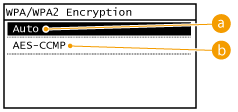
 <Auto> (Automatický)
<Auto> (Automatický)
Nastaví zařízení na automatický výběr mezi způsoby šifrování AES-CCMP a TKIP na základě nastavení bezdrátového směrovače. <AES-CCMP>
<AES-CCMP>
Nastaví způsob šifrování AES-CCMP.
7-B-3. Zadejte síťový klíč, který jste si poznačili.
- Pomocí číselných tlačítek zadejte síťový klíč a klepněte na tlačítko <Apply> (Použít). Podrobné informace naleznete v příručce „User's Guide“ (Uživatelská příručka) na webové stránce společnosti Canon (canon.com/oip-manual).
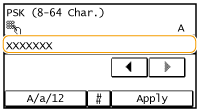
8. Klepněte na tlačítko <Yes> (Ano).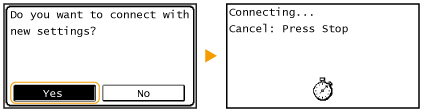

Pokud se v průběhu nastavování zobrazí chybová zpráva:
- Klepněte na tlačítko <Close> (Zavřít), zkontrolujte správnost zadaných nastavení a přejděte zpět na krok 5.
9. Přesvědčte se, že indikátor Wi-Fi na ovládacím panelu bliká.
- Tento indikátor bliká, pokud byl zjištěn bezdrátový směrovač.

- Po dokončení nastavení se zobrazí níže uvedená obrazovka a po přibližně 2 sekundách se rozsvítí indikátor Wi-Fi.
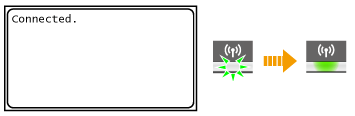
- Počkejte přibližně 2 minuty na dokončení nastavení adresy IP zařízení.

Síla signálu
- V případě více dostupných bezdrátových směrovačů se zařízení připojí ke směrovači s nejsilnějším signálem. Síla signálu se měří pomocí jednotky RSSI (Received Signal Strength Indication).
POZNÁMKA
Snížení spotřeby energie
- Zařízení lze nastavit pro přechod do režimu <Power Save Mode> (Režim úspory energie) na základě signálů vysílaných bezdrátovým směrovačem. Podrobné informace naleznete v příručce „User's Guide“ (Uživatelská příručka) na webové stránce společnosti Canon (canon.com/oip-manual).
Dojde-li ze změně adresy IP zařízení:
- V prostředí DHCP může ke změně adresy IP zařízení dojít automaticky. V tomto případě zůstane připojení zachováno po dobu, kdy zařízení a počítač spadají do stejné podsítě.
Zobrazení síťových nastavení
POZNÁMKA
- Nesprávně nakonfigurovaná adresa se zobrazí jako „0.0.0.0“.
- I když byla adresa IP zadána správně, může mít připojení zařízení k přepínacímu rozbočovači nebo mostu za následek chybu připojení. Tento problém lze vyřešit nastavením dostatečného intervalu, po jehož uplynutí zařízení začne komunikovat. Podrobné informace naleznete v příručce „User's Guide“ (Uživatelská příručka) na webové stránce společnosti Canon (canon.com/oip-manual).
- Můžete vytisknout seznam aktuálních síťových nastavení. [Tisk protokolů a seznamů]
 Zobrazení nastavení protokolu IPv4
Zobrazení nastavení protokolu IPv4


 <Network Information> (Informace o síti)
<Network Information> (Informace o síti)  <IPv4>
<IPv4>  Vyberte nastavení, které chcete zobrazit.
Vyberte nastavení, které chcete zobrazit.
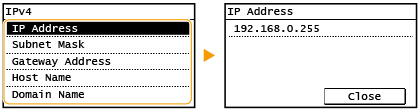
 Zobrazení nastavení protokolu IPv6
Zobrazení nastavení protokolu IPv6


 <Network Information> (Informace o síti)
<Network Information> (Informace o síti)  <IPv6>
<IPv6>  Vyberte nastavení, které chcete zobrazit.
Vyberte nastavení, které chcete zobrazit.
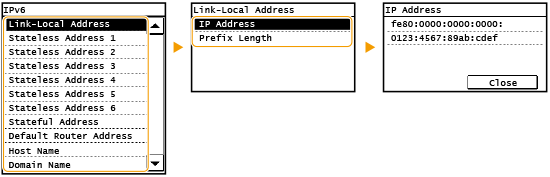
Související informace
Použitelné modely
- i-SENSYS MF237w
- i-SENSYS MF247dw
- i-SENSYS MF249dw